笔记本电脑的电量显示不见了 Windows10笔记本右下角电源图标消失怎么恢复
更新时间:2024-07-20 09:48:50作者:jiang
最近我遇到了一个问题,就是我的笔记本电脑的电量显示不见了,Windows10笔记本右下角的电源图标也消失了,这让我感到很困扰,因为我无法准确地知道电脑的电量剩余情况。我开始尝试各种方法来恢复这个电源图标,但是都没有成功。希望能够找到一个有效的解决办法,让我的笔记本电脑恢复正常。
步骤如下:
1.如图所示,在任务栏或者桌面的位置找到“此电脑”。
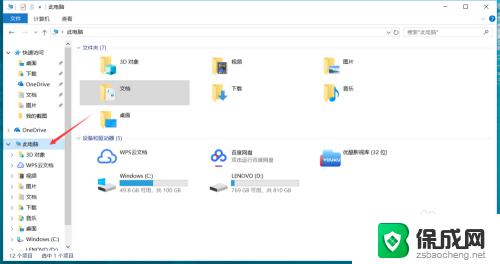
2.右击“此电脑”,在弹出的选项中,选择“管理”选项,打开“管理”选项卡。
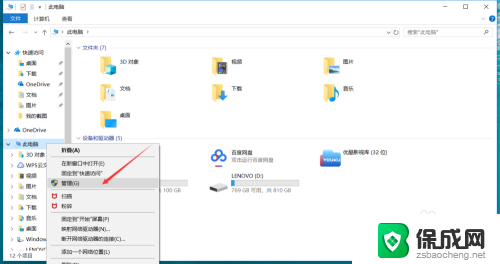
3.在“计算机管理”选项内,点击选择“设备管理器”。如图二打开“设备管理器”选项卡。
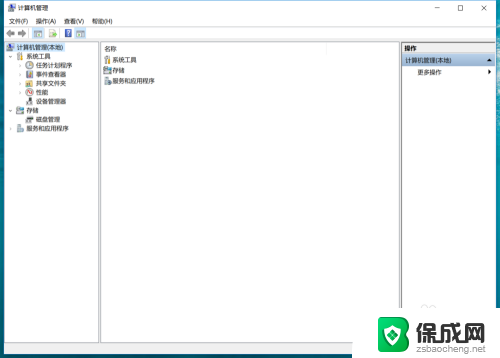
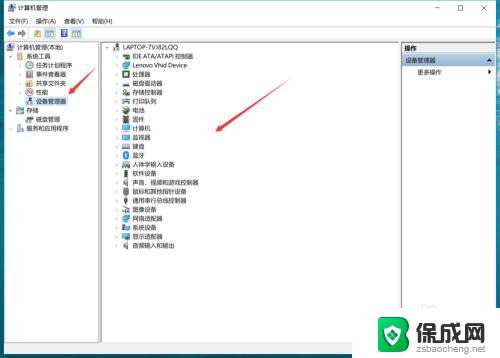
4.点击选择“电池”。在电池下方如图出现“Microsoft AC适配器”和“Microsoft ACPI 兼容的控制方法电池”。
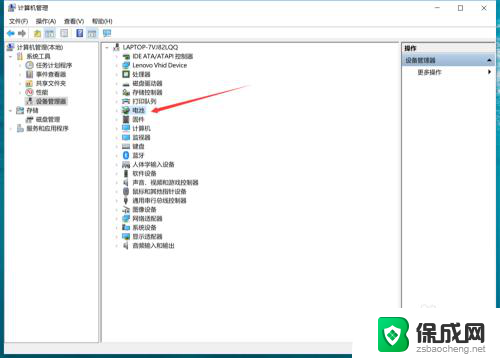
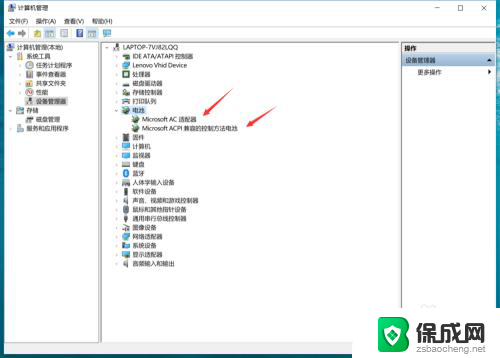
5.点击“Microsoft AC适配器”,然后右击,在弹出的选项内选择“禁用设备”。然后右击“Microsoft ACPI 兼容的控制方法电池”。同样点击设置“禁用设备”。
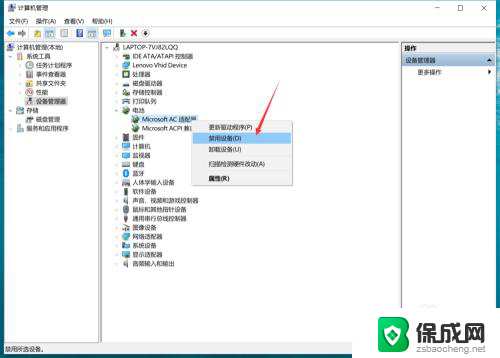
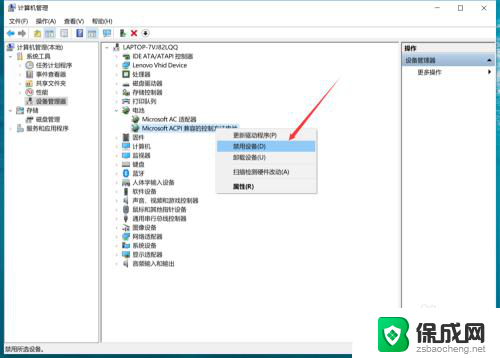
6.然后再次分别点击“Microsoft AC适配器”和“Microsoft ACPI 兼容的控制方法电池”。右击设置“启用设备”。我们在右下角就可以看到电量显示了。

以上就是笔记本电脑无法显示电量的全部内容,如果你遇到了这个问题,可以试试小编提供的方法来解决,希望对大家有所帮助。
笔记本电脑的电量显示不见了 Windows10笔记本右下角电源图标消失怎么恢复相关教程
-
 笔记本右下角的网络图标不见了怎么办 win10右下角任务栏网络图标不见了怎么解决
笔记本右下角的网络图标不见了怎么办 win10右下角任务栏网络图标不见了怎么解决2023-12-30
-
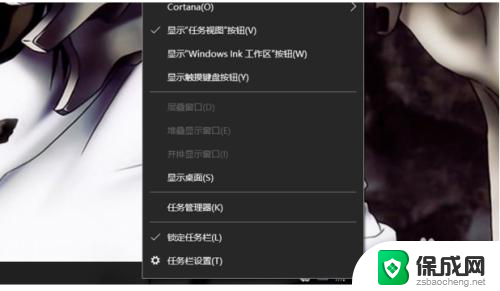 电脑屏幕右下角的图标不见了 Win10任务栏右下角的图标不显示该怎么处理
电脑屏幕右下角的图标不见了 Win10任务栏右下角的图标不显示该怎么处理2024-05-22
-
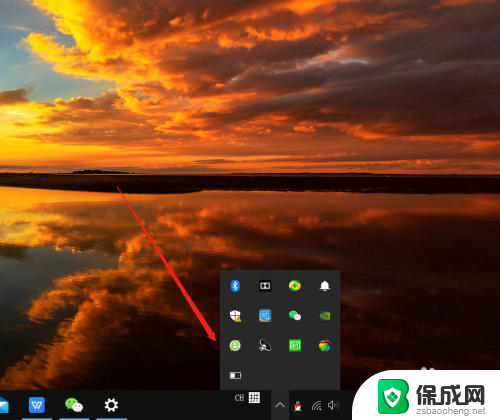 电脑显示电量的图标不见了 Windows10 任务栏电池图标消失怎么找回
电脑显示电量的图标不见了 Windows10 任务栏电池图标消失怎么找回2024-05-03
-
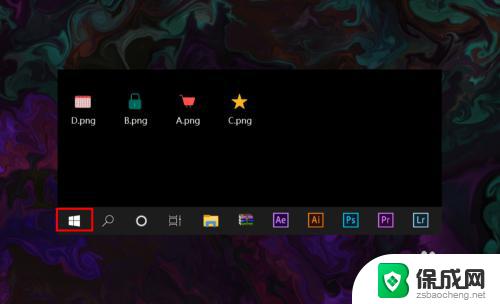 笔记本上无线网络图标不见了怎么办 Win10无线网络图标不见了如何恢复
笔记本上无线网络图标不见了怎么办 Win10无线网络图标不见了如何恢复2023-09-14
-
 windows10桌面此电脑图标没有了 win10此电脑图标不见了怎么恢复
windows10桌面此电脑图标没有了 win10此电脑图标不见了怎么恢复2024-04-13
-
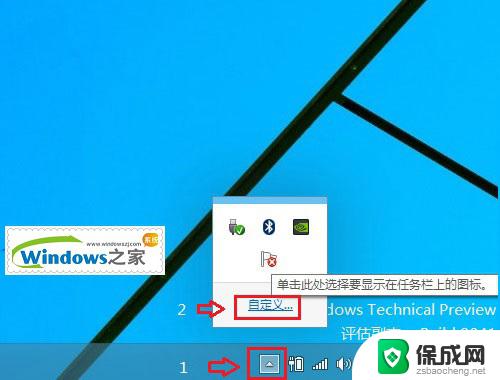 win10怎么显示右下角图标 win10右下角图标显示设置方法
win10怎么显示右下角图标 win10右下角图标显示设置方法2024-04-01
- win10右下角显卡图标不见了 Win10如何在桌面右下角显示NVIDIA显卡托盘图标
- win10右下角显示网速 笔记本网速显示设置指南
- win10电脑图标消失如何复原 电脑桌面图标不见了怎么找回
- win10界面图标不见了 笔记本图标找不到了怎么办
- 电脑怎么样添加打印机 Win10正式版如何添加打印机驱动
- 0xc0000225 win10 修复 Windows 10 错误代码0xC0000225修复方法
- 如何关闭onedrive开机启动 Win10如何关闭OneDrive开机自启动
- 电脑音响可以连蓝牙吗 win10 台式电脑如何设置蓝牙音箱
- win10删除输入法语言 windows 10 系统删除输入法的步骤
- 任务管理器 黑屏 Win10任务管理器结束任务后黑屏解决方法
win10系统教程推荐
- 1 电脑怎么样添加打印机 Win10正式版如何添加打印机驱动
- 2 磁盘加锁怎么解除 Windows10系统磁盘加密解密设置方法
- 3 扬声器在哪打开 Windows10怎么检测扬声器问题
- 4 windows10u盘启动设置 win10电脑设置U盘启动方法
- 5 游戏系统老电脑兼容性 win10老游戏兼容性设置方法
- 6 怎么通过ip地址访问共享文件夹 win10共享文件夹访问速度慢怎么办
- 7 win10自带杀毒软件如何打开 win10自带杀毒软件如何使用
- 8 闹钟怎么设置音乐铃声 win10电脑更换闹钟铃声方法
- 9 window10屏幕保护怎么设置 电脑屏幕屏保设置方法
- 10 win10打印背景颜色和图像 win10打印网页时怎样设置背景颜色和图像